https://www.cnblogs.com/yangfengwu/p/10840517.html
新板子终于到了,耽搁时间了,抱歉哈!为了表达歉意,我做了几套代码提供给大家
这节的代码也作为整版测试
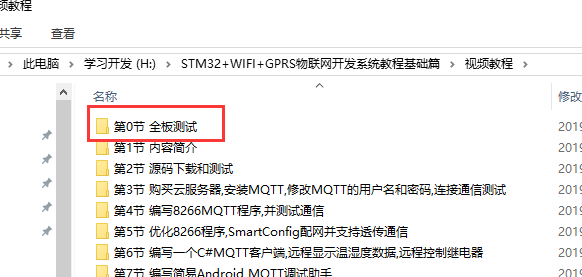

看名字就知道了,简单的说 就是 单片机使用AT指令控制模块实现MQTT通信控制
先看这节 STM32+WIFI(AT指令)实现MQTT通信控制:
一,下载STM32程序
1,方式一,串口下载(其他下载方式在最后补充)
①调整拨动开关位置 → 短接BOOT0和3.3V → 复位STM32

②打开下载软件,下载程序
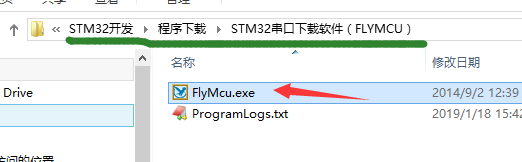
选择对应的串口

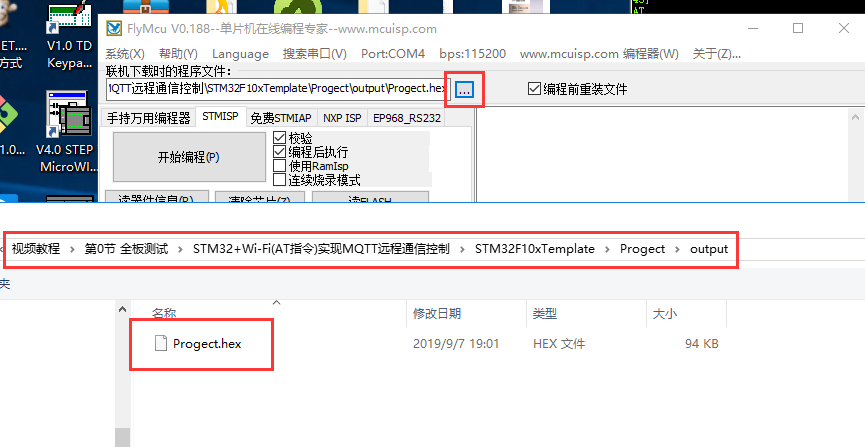
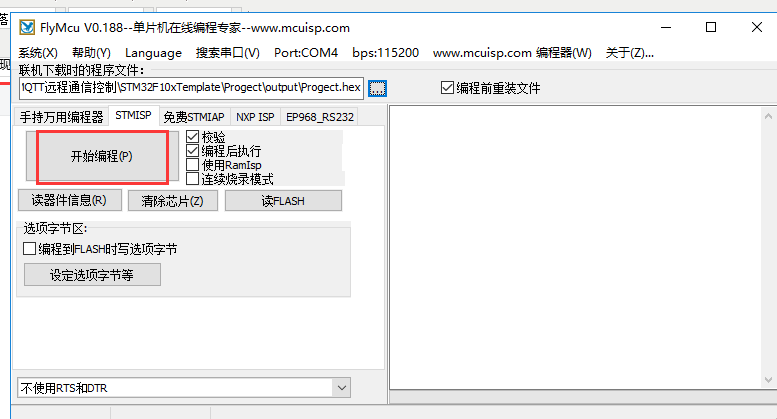

去掉短接,复位STM32,调整拨动开关位置,让STM32和wifi模块通信
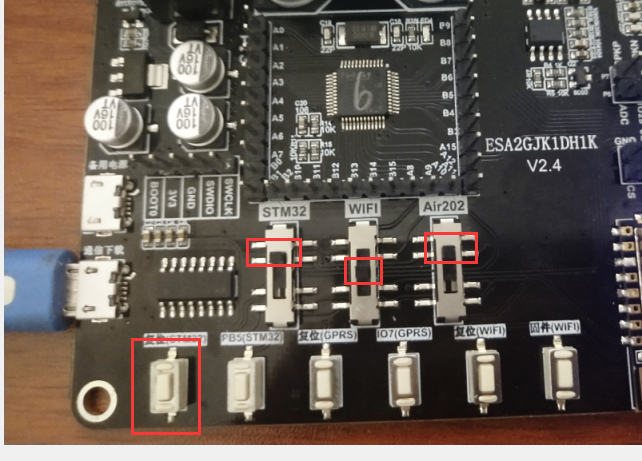
③测试
下载APP(该APP购买到安全篇即可获取,只有学到微信小程序篇才能看得懂源码,涉及的知识点多一些)
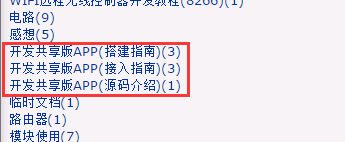
扫码下载

下面给WIFI配网(连接路由器)


长按PB5 等到指示灯快闪,松开按钮


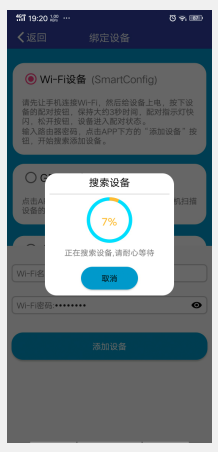
如果成功配网,会自动跳转到主页面,并会新添加一个设备,点击那个新添加的设备
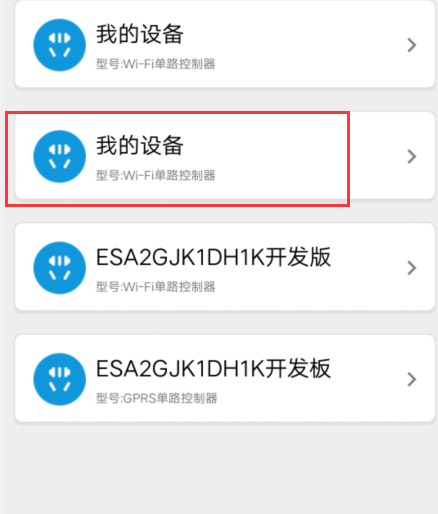
控制继电器吸合


控制继电器断开


目前还没有时间让自己的APP适应所有的手机,有的手机可能会出现明明连接着路由器,但是就是显示没有连接路由器,后面的时间里将进行优化!
如果自己的手机安装这个APP有问题
这样测试:
修改单片机源码

修改成自家的路由器

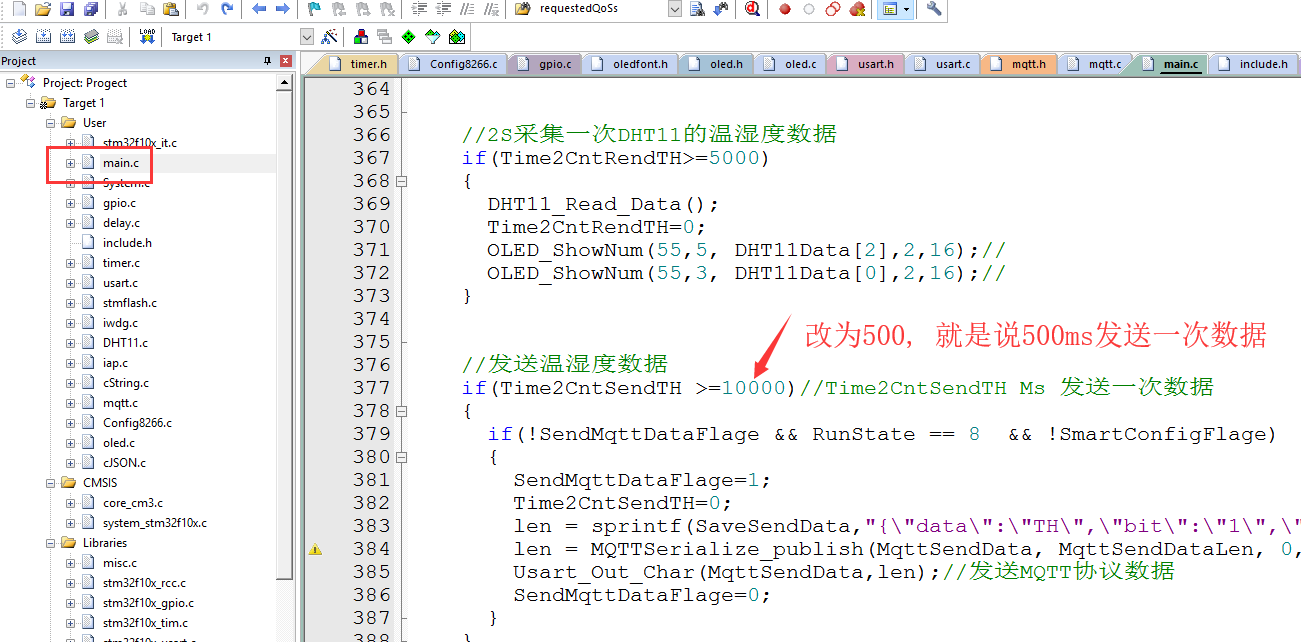
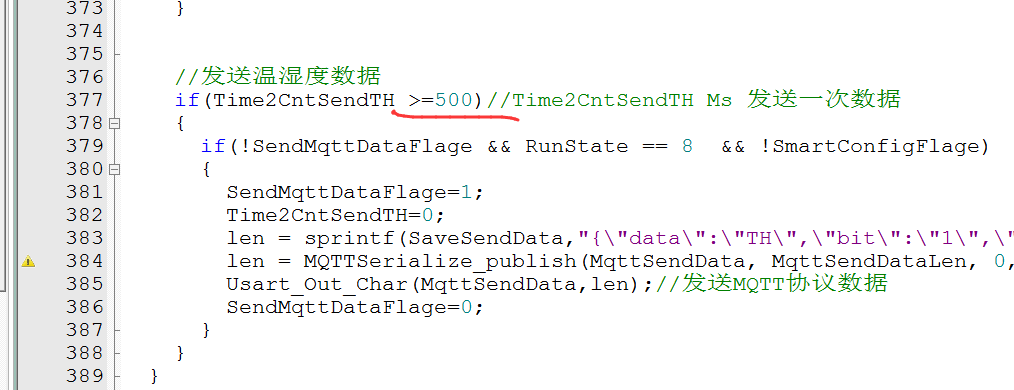
编译

按照上面的步骤下载单片机程序
最后别忘了去掉短接,复位STM32,调整拨动开关位置,让STM32和wifi模块通信
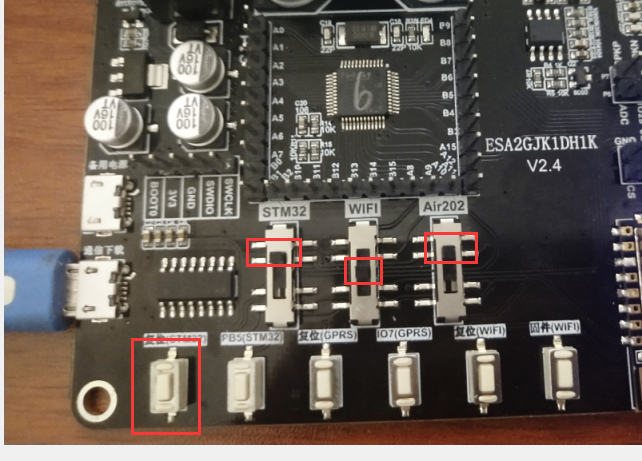
打开电脑软件
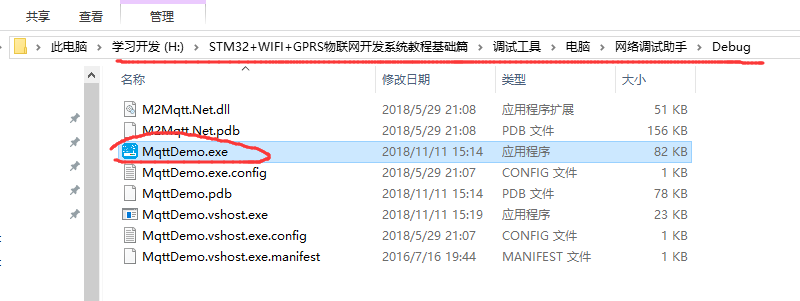

这是接收的你板子的数据,看哪个发的最频繁,应该就是你的,记住这个 dc:4f:22:10:b8:fc (根据自己的哈)

然后,咱控制继电器 吸合 {"data":"switch","bit":"1","status":"1"}


然后,咱控制继电器断开 {"data":"switch","bit":"1","status":"0"}
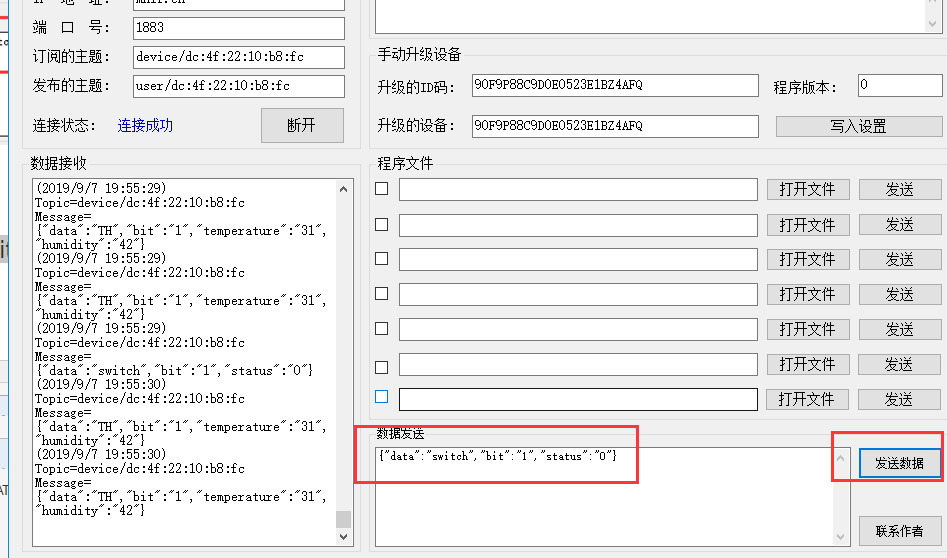

然后大家最好,改过来,如果很多人都用这种方式,那就分不出来了.....
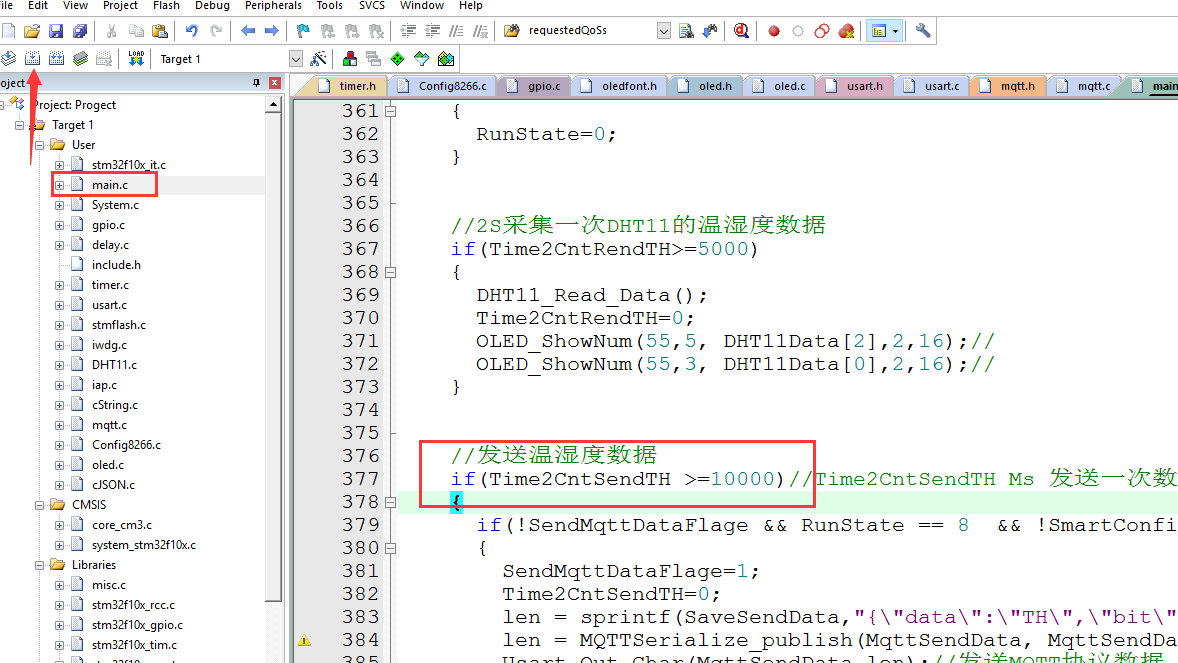
为了预防大家都使用那个方法.再说另一种方法
一,下载STM32程序
1,方式一,串口下载(其他下载方式在最后补充)
①调整拨动开关位置 → 短接BOOT0和3.3V → 复位STM32

②打开下载软件,下载程序
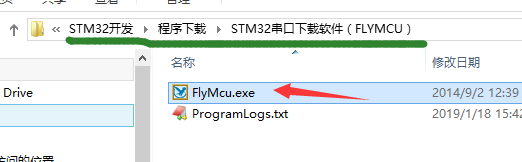
选择对应的串口

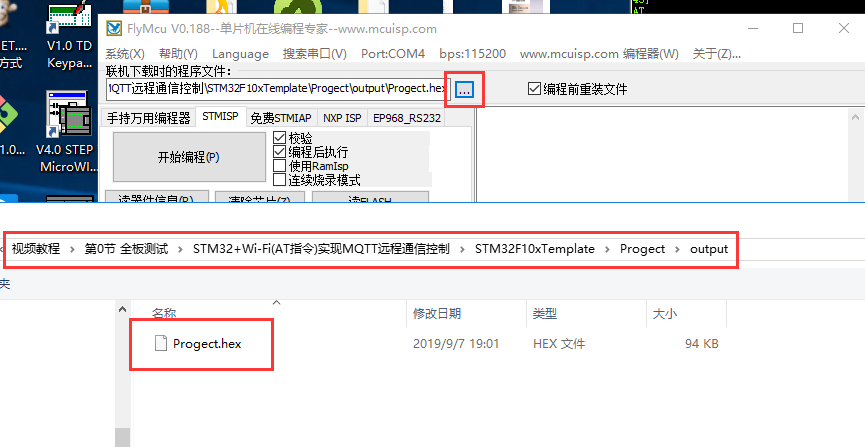
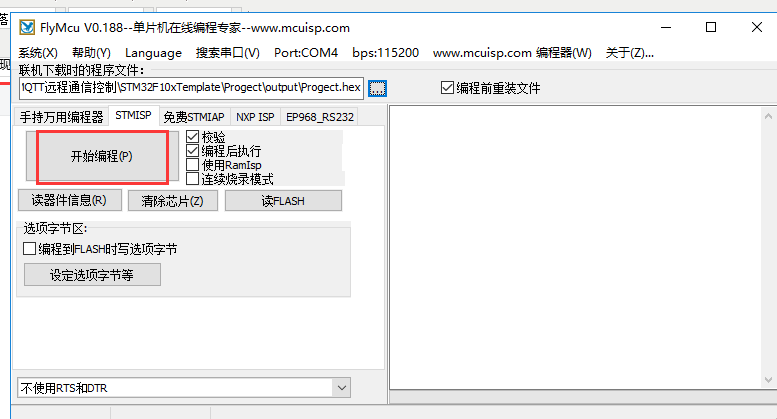

去掉短接,复位STM32,调整拨动开关位置,让STM32和wifi模块通信
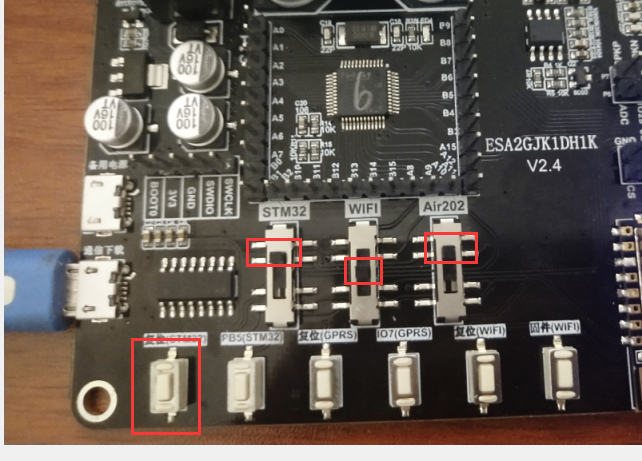
然后找一个额外的串口模块
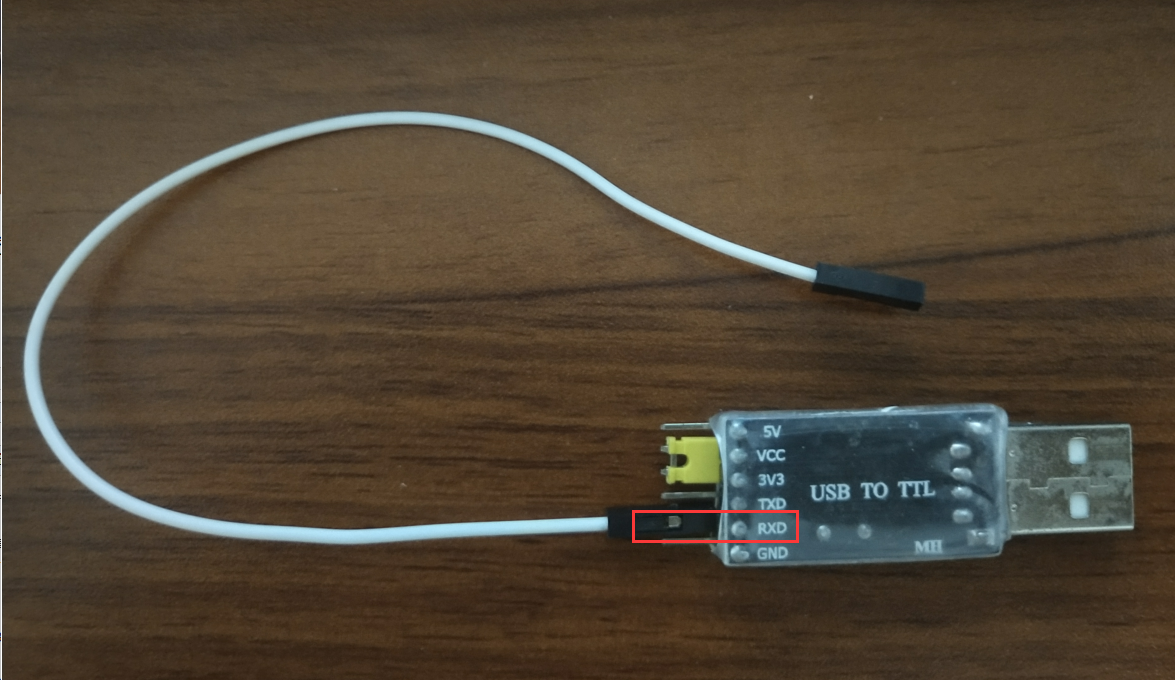
这边也接到 RX (这个是WIFI的RX), 接到了 STM32的 TX


用串口调试助手连接新口

剩下的步骤和上面一样了

然后,咱控制继电器 吸合 {"data":"switch","bit":"1","status":"1"}


然后,咱控制继电器断开 {"data":"switch","bit":"1","status":"0"}
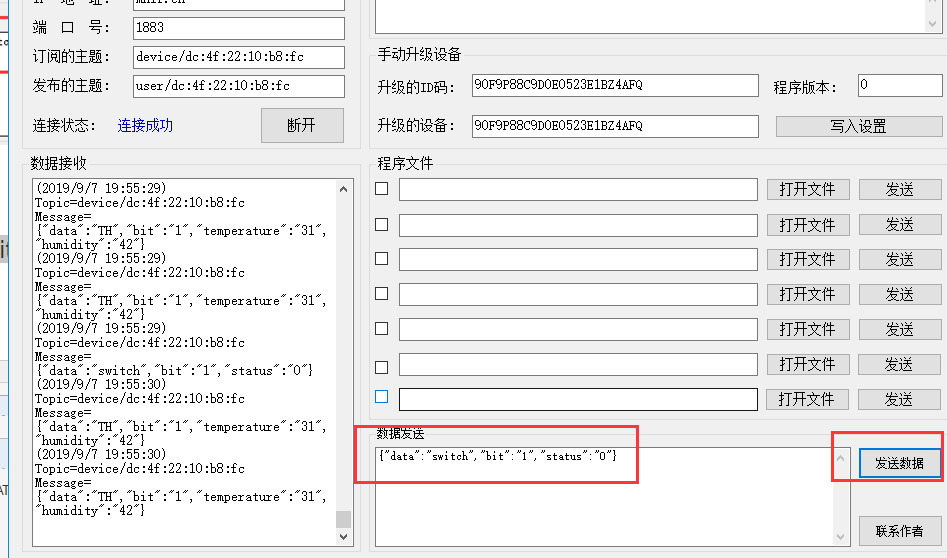

然后简单一下单片机程序
1,移植使用的官方的MQTT包

不过移植教程实际上是放到了升级篇
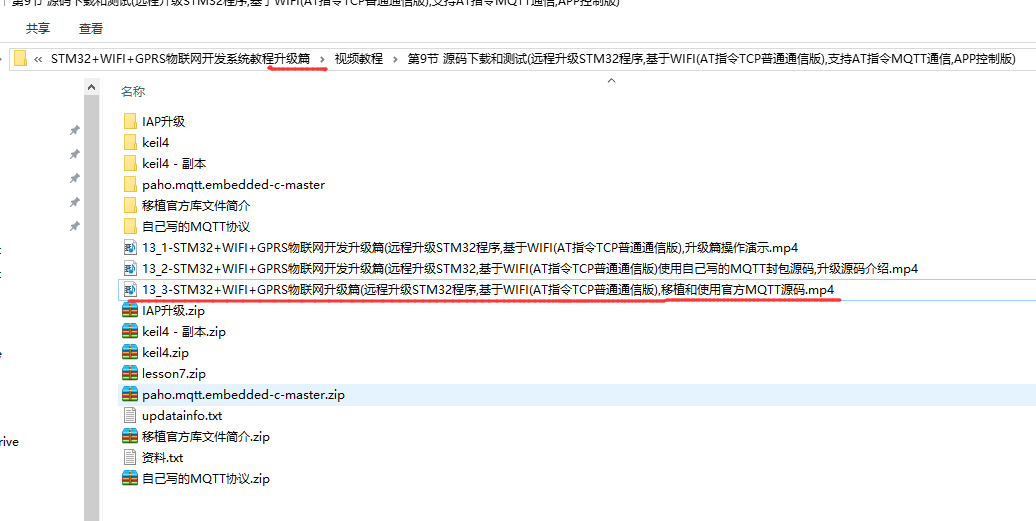
不过呢视频是公开的 https://space.bilibili.com/433769495
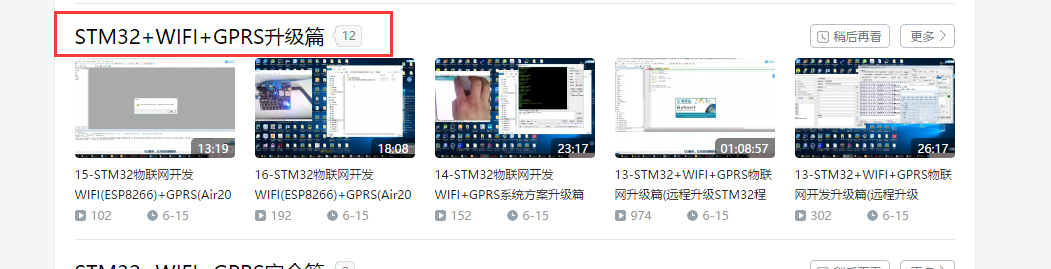
2,使用了JSON解析数据 https://www.cnblogs.com/yangfengwu/p/10860117.html
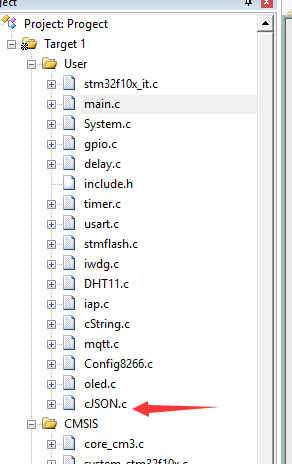
还有必须知道的
https://www.bilibili.com/video/av56798874 环形队列,串口数据处理
这个必须要看,我的所有的程序的整体思路,都是按照视频中说的做的
还有要说明的
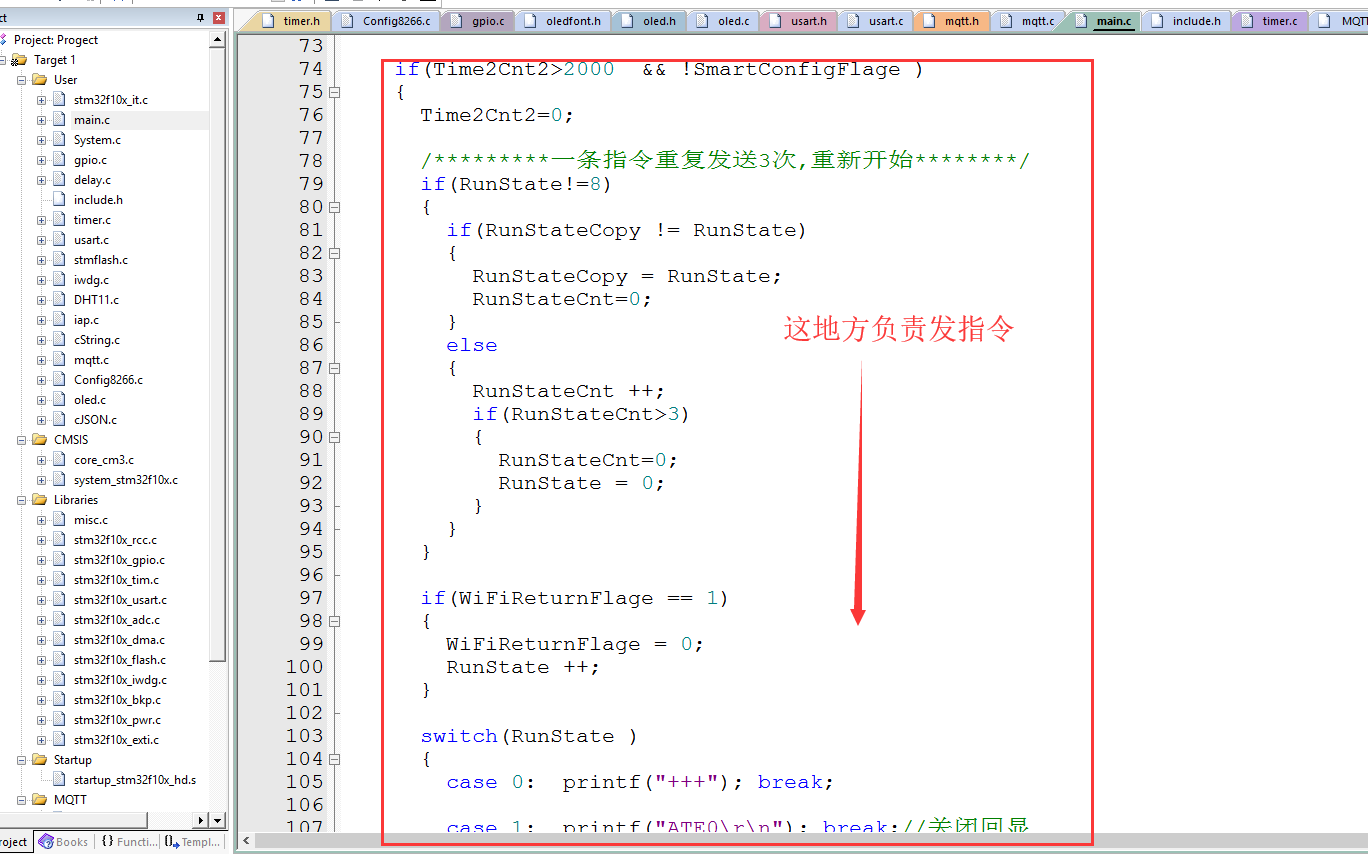
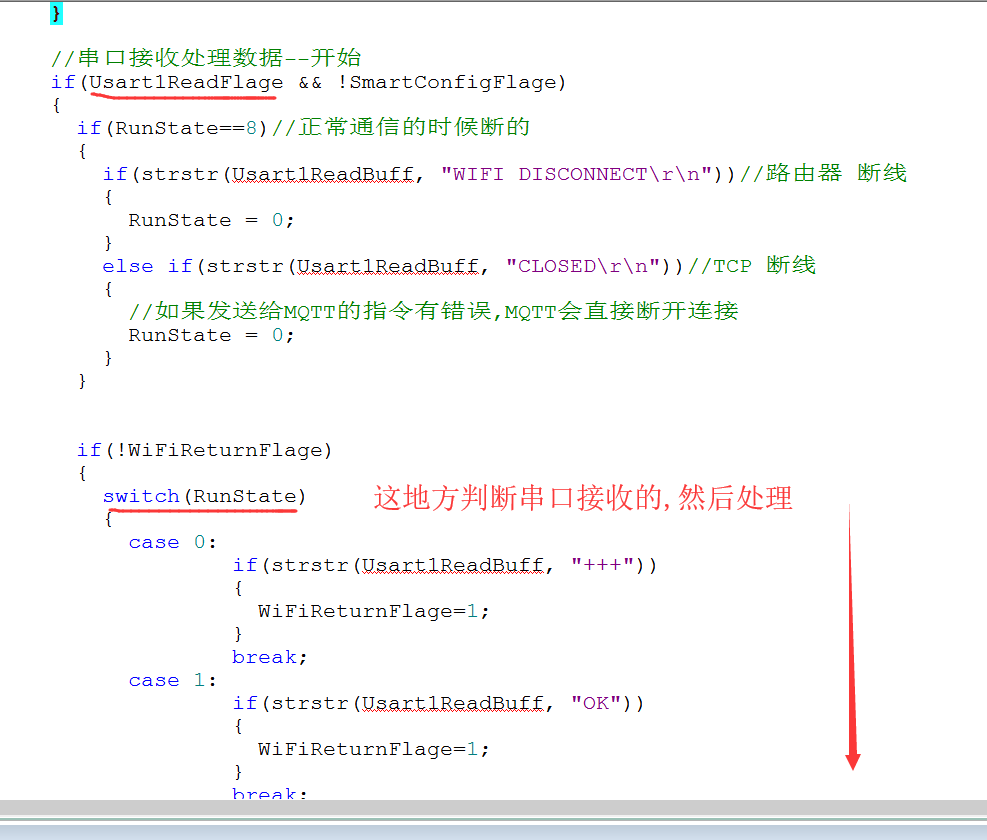

如果其它问题,加群讨论即可